14 бесплатных программ резервного копирования для Windows в 2022 году
Вы ищете хорошее бесплатное программное обеспечение для резервного копирования, чтобы хранить ваши бесценные данные? Вот список из 13 бесплатных программ резервного копирования для Windows 10, 8, 7 и более старых версий. Вы можете использовать их в 2020 году, чтобы упростить управление процессом резервного копирования ваших данных и системы.
Выбор правильного, безопасного и простого программного обеспечения для резервного копирования имеет важное значение для правильного резервного копирования данных в Интернете или в автономном режиме. Вы можете создавать резервные копии своих данных и файлов на физических источниках хранения, таких как CD, DVD, USB-накопители или в облаке. Хотя я настоятельно рекомендую, чтобы вы никогда не зависели от одного способа резервного копирования своих данных, я также рекомендую использовать только проверенные средства. Бесплатное программное обеспечение для резервного копирования поможет вам легко и безопасно управлять процессом резервного копирования.
Backup. Резервное копирование. Типы и Стратегии.
1. Action Backup
Action Backup — лучшее из этого списка программное обеспечение для резервного копирования файлов по расписанию. Утилита имеет интуитивно понятный интерфейс и наделена широкими функциональными возможностями. Используя данный инструмент вы получаете возможность создавать (дублировать) резервные копии на множестве локальных и сетевых ресурсах, создавать образ диска, выполнять круглосуточное резервное копирование в режиме службы WINDOWS, отправлять отчеты о выполненных работах на E-Mail, выключать компьютер по расписанию и многое другое.
2. Paragon Backup and Recovery
Paragon Backup and Recovery — Это отличный вариант для бесплатного программного обеспечения для резервного копирования, а также имеет премиум-версию стоимостью около $ 39,99 . Премиум-версия поставляется с дополнительными преимуществами для повышения безопасности и производительности программного обеспечения. Однако вы можете придерживаться бесплатной версии и по-прежнему использовать этот инструмент для управления резервным копированием ваших данных. Это позволяет сохранять резервные копии изображений в нескольких различных форматах файлов. Вы также можете сжать и разделить данные, чтобы сэкономить место на диске.
3. Easis Free Drive Cloning
Easis Drive Cloning это впечатляющее бесплатное программное обеспечение для резервного копирования, имеющее бесплатную, а также премиум-версию, которая стоит 19 долларов . Когда вы запустите этот инструмент, вы увидите три варианта, которые довольно просты и понятны:
Пользовательский интерфейс этого инструмента также очень прост и удобен для пользователей. Единственный недостаток использования бесплатной версии — то, что вы не можете сжать бекапы в меньший файл. Этот инструмент также создает резервную копию свободных секторов диска вместе с секторами, имеющими фактические данные.
4. Comodo Backup
Comodo Backup — удивительное бесплатное программное обеспечение для резервного копирования для Windows. Он спроектирован и разработан таким образом, что это наиболее подходящий вариант для обычных пользователей. Этот инструмент позволяет копировать документы, мультимедийные файлы , записи реестра , электронные письма, историю чата и все другие журналы и файлы. Он предлагает 10 Гб бесплатно в течение 90 дней , и если вы решите стать постоянным пользователем, вы должны будете получить ежемесячную подписку стоимостью $ 7,99 в месяц . Вы можете сделать резервную копию ваших данных в локальном хранилище или облачном хранилище.
Бэкап Backup Что такое, зачем нужен
5. Veeam Agent для Windows
Veeam Agent для Windows — это широко известное бесплатное программное обеспечение для резервного копирования, которое сразу же стало популярным среди пользователей после его запуска. Это профессиональный инструмент, который совместим как с профессиональными, так и с обычными пользователями. Он предлагает резервное копирование и восстановление для ПК с Windows, ноутбуков, серверов и даже рабочих станций. Он полностью поддерживает все версии Windows, включая Windows 10.
6. EASEUS Todo Backup
EASEUS Todo Backup — Удивительное бесплатное программное обеспечение для резервного копирования, имеющее множество функций. Он предлагает три способа резервного копирования ваших файлов, а именно:
Кроме того, он предлагает создание образов с возможностью создания загрузочного диска на основе Linux . Вы можете создавать собственные резервные копии в любое время и даже планировать процесс резервного копирования. Этот инструмент даже обеспечивает полное шифрование образов системы, а также возможны более высокие уровни сжатия. Премиум — версия от EASEUS Todo Backup стоит около $ 29,99 .
7. Стандарт AOMEI Backupper
AOMEI Backupper Standard — еще одно хорошее бесплатное программное обеспечение для резервного копирования для Windows. Он предлагает все основные функции, которые вы найдете в инструментах в этом списке, а также предлагает некоторые дополнительные функции. Вы можете копировать и резервировать документы, мультимедиа и другие файлы и папки вручную или автоматически.
Кроме того, вы можете сделать резервную копию всей системы в запланированные периоды времени. Он предлагает защищенное паролем шифрование резервных копий, а также монтирует резервную копию образа как виртуальный локальный диск. Вы даже можете создавать полные системные образы. Премиум-версия этого инструмента стоит около $ 49,95.
8. Genie Timeline Free
Genie Timeline Free — Отличное бесплатное программное обеспечение для резервного копирования для Windows, также имеющее премиум-версию стоимостью около $ 39,95 . Вы можете использовать бесплатную версию для основных функций. Но если вам нужно полное шифрование, вам придется потратить немного денег.
Вы можете создавать резервные копии всех видов файлов и папок с помощью этого инструмента в локальном хранилище или на сетевом диске. Кроме того, вы можете выборочно сделать резервную копию данных, присутствующих в системе. Единственная базовая особенность, которой не хватает этому инструменту — это то, что вы не можете запланировать резервное копирование. Помимо этого, программное обеспечение представляет собой полный пакет, имеющий привлекательный пользовательский интерфейс.
9. HDClone бесплатно
HDClone Free — Замечательная бесплатная программа для резервного копирования, предоставляющая пользователям бесплатную и платную версию. Платная версия стоит около $ 18,59 . Вы можете использовать бесплатную версию для резервного копирования файлов, папок или всей системы на локальное хранилище или сетевые диски.
Единственная главная особенность, которой не хватает в бесплатной версии, — это возможность сжатия или шифрования данных. Этот инструмент совместим со всеми новыми и старыми версиями Windows, включая Windows 10 и XP. Пользовательский интерфейс также очень прост и удобен.
Еще 5 бесплатных программ резервного копирования для Windows
Вот список некоторых бесплатных программ для резервного копирования, которые вы можете использовать. Этим инструментам не хватает некоторых функций, из-за которых они не могли появиться в предыдущем списке. Тем не менее, вы все равно можете попробовать и использовать их.
- Personal Backup- бесплатное и простое в использовании, имеющее все основные функции, которые вам понадобятся, но не обладающее некоторыми дополнительными функциями, такими как графический интерфейс.
- Crashplan- еще один замечательный инструмент, имеющий бесплатную и платную версию. Хотя в платной версии есть все необходимое, но бесплатной версии всё недостаточно. Кроме того, стоимость платной версии довольно высока.
- Cobian Backup- это отличный инструмент, имеющий множество функций и дружественный пользовательский интерфейс.
- FBackup- это еще один хороший вариант с бесплатной и платной версией.
- Google Backup and Sync — это официальный инструмент Google для резервного копирования, который использует Google Drive для хранения ваших файлов. Однако этот метод не подходит для резервного копирования всей системы. Но вы все еще можете попробовать это.
Источник: dzen.ru
Backup и Snapshot: что это?
До появления виртуальных машин все администраторы делились на две группы: тех, кто еще не делает бэкапы (bakup — резервное копирование), и тех, кто уже делает.
С появлением гипервизоров выделились еще две полярные группы: тех, кто еще не делает снэпшоты (snapshot — снимки файловой системы), и тех, кто уже делает.
В нашей статье мы разберемся, в чем между ними разница и в каких случаях их можно применять.
Резервное копирование (backup)
Резервные копии нужны для восстановления утраченной или испорченной информации. Также резервное копирование применяется для архивирования (сохранения данных для использования их в будущем).
Копировать можно:
- отдельные файлы;
- группу файлов, объединенных по какому-то признаку;
- операционную систему;
- диски или разделы дисков (посекторно или поблочно);
- виртуальные машины
Виды резервного копирования
Существует несколько видов резервного копирования.
Полное резервное копирование
Во время полного резервного копирования сохраняются все данные. Когда старые бэкапы теряют актуальность, они удаляются целиком, чтобы освободить место. Такое резервное копирование требует много дискового пространства на носителе для резервной копии. Полное резервное копирование занимает много времени и, и поэтому проводится в нерабочее время. Такой способ позволяет сохранить важную информацию, но из-за больших сроков копирования он не очень подходит для восстановления быстро меняющихся данных. Полное резервное копирование для больших объемов рекомендуется сочетать с другими видами создания бэкапов: дифференциальным и инкрементным копированием
Дифференциальное копирование
Дифференциальное создание резервной копии – это копирование только тех файлов, которые были изменены с момента последнего полного копирования. Это позволяет уменьшить объем данных на резервном носителе и при необходимости ускорить процесс восстановления данных. Так как дифференциальное копирование обычно производится гораздо чаще, чем полное, оно очень эффективно, так как позволяет восстанавливать те данные, которые подвергались изменению совсем недавно, и отслеживать изменения файлов с момента полного копирования.
Инкрементное копирование
Этот вид копирования отличается от дифференциального тем, что при первом запуске инкрементного копирования происходит создание резервных копий только тех файлов, которые были изменены с тем пор, как в последний раз выполнялся полный или дифференциальный бэкап. Последующие процессы инкрементного копирования добавляют только те файлы, которые подверглись изменению с момента предыдущего резервирования. При этом изменившиеся или новые файлы не замещают старые, а добавляются на резервный носитель отдельно. Конечно, в этом случае процесс восстановления занимает больше времени, так как нужно последовательно восстановить всю историю изменений файлов.
Время резервного копирования
Для того чтобы правильно планировать резервное копирование, необходимо рассчитать два показателя: RPO и RTO.
RPO (recovery point objective) – это максимальный период времени, за который могут быть потеряны данные в результате аварии. Например, у нас есть информационная система, и если произойдет авария, и мы готовы ее восстановить за один час. Это значит, что за этот час новые данные не будут поступать в нашу информационную систему, и RPO равняется часу.
Эти данные невозможно восстановить из резервной копии, потому что они не поступали в информационную систему. Показатель RPO говорит нам, как часто делать резервные копии нашей системы. На основании RPO мы можем выбрать нужную систему резервного копирования и какие технологии применять, чтобы вписаться в этот промежуток времени. Можно ли свести его к нулю? Можно, если использовать два хранилища, которые работают зеркально.
RTO (recovery time objective) — это промежуток времени, в течение которого система может оставаться недоступной в случае аварии. Например, в серверной произошла авария, и мы хотим, чтобы система была снова доступна через час. Это и есть значение RTO. Мы должны создать такой план аварийного восстановления, чтобы за этот час восстановить работоспособность информационной системы на резервном оборудовании или площадки.
Мало рассчитать это время, еще необходимо убедиться в том, что и система резервного копирования, и план аварийного восстановления позволяют достигнуть этих значений. То есть необходимо произвести тестовое восстановление на копии реальных данных.
Инструменты резервного копирования
Все инструменты резервного копирования можно поделить на следующие группы:
- Встроенные инструменты
- Бесплатные программы
- Коммерческие системы
- Облачное резервное копирование
Встроенные инструменты резервного копирования
Современные операционные системы уже включают в себя инструменты резервного копирования. Например, для Windows, начиная с Microsoft Vista, доступна программа Windows Backup And Restore (Архивация и Восстановление). Эта программа позволяет создавать полный бэкап операционной системы с возможностью инкрементного копирования. Windows Backup And Restore позволяет создавать автоматический полный бекап на сменный носитель, оптические диски или в специальное место на удаленном сервере.
Для копирования небольшого количества файлов и каталогов часто используется команда xcopy. Эту команду можно использовать с планировщиком Windows.
Для UNIX-систем самой популярной программой резервного копирования файлов является утилита rsync. Оно обладает богатыми возможностями, включая инкрементное резервное копирование, обновление всего дерева каталогов и файловой системы, как локальных, так и удаленных резервных копий, сохранение прав доступа к файлам, ссылок и многое другое.
Также имеет графический пользовательский интерфейс Grsync, но главное преимущество с Rsync заключается в том, что резервные копии могут быть автоматизированы с использованием сценариев и заданий cron системными администраторами прямо в командной строке.
Бесплатные и платные программы резервного копирования
Существует множество бесплатных и платных программ резервного копирования, которые можно легко найти в интернете. Большинство из них копируют файлы и каталоги, некоторые из них позволяют произвести резервное копирование виртуальных машин и осуществить посекторное копирование носителей.
Главное – это перед использованием на реальных данных проверить на тестовой копии тех же самых данных. Кроме того, необходимо проверить можно или восстановить данные из архива.
Облачное резервное копирование
Существуют решения, которые позволяют копировать в облако не только данные, но и целые виртуальные машины. Так
Такие системы, как CommVault или Veeam позволяют делать резервные копии в облако для:
- образов виртуальных машин,
- конфигураций операционных систем,
- баз данных,
- файлов, размещенных на серверах и рабочих станциях.
При резервном копировании в облако через сеть Интернет особенно важно учитывать значения RPO и RTO, так как каналы с Интернет обычно достаточно медленные.
Если ваша виртуальная инфраструктура размещена в облаке, то облачный провайдер может предложить услугу резервного копирования. В таком случае потребителям не потребуется искать, выбирать, покупать и устанавливать программное обеспечение.
Для резервного копирования достаточно в панели управлении включить услугу в разделе Backup, затем выбрать период хранения резервных копий и нажать на кнопку Изменить.
Shapshot – снимки системы
Бывают ситуации, когда требуется быстро и полностью вернуть виртуальную машину или отдельный файл в то состояние, в котором виртуальная машина или файл находился на определенный момент, например, до обновления операционной системы, установки нового программного обеспечения или внесения ошибочного изменения.
Такую возможность дает технология создания снимков, или снэпшотов (snapshot). При наличии такого снимка можно быстро и полностью «откатить» компьютер или файл в то состояние, в котором он находился в момент создания снимка.
Суть этой технологии состоит в следующем. В момент создания снимка файла или виртуальной машины прекращается запись на диск, создавая таким образом снимок диска, а все последующие дисковые операции производятся в отдельном файле.
Затем, чтобы получить данные с диска, сначала нужно прочить содержимое снимка диска, а затем учесть все связанные с файлом или виртуальной машиной дисковые операции, записанные в отдельном файле. При записи новых или измененных данных на диск достаточно записать эти данных в отдельные файлы.
Если возникнет необходимость вернуть файл или виртуальную машину в исходное состояние, достаточно удалить файлы с изменениями, и продолжить использовать диск с момента создания снимка.
Если возможность отката к предыдущем состоянию уже не будет требоваться, накопленные изменения дисков нужно внести в созданный снимок диска, и продолжить использовать этот диск с новыми данными в обычном режиме.
Рассмотрим виды создания снэпшотов.
Файловые службы
В современных версиях Windows перезапись или удаление файла можно откатить благодаря наличию теневой копии.
В теневых копиях (VSS) содержатся записи об изменениях файлов. Копии делаются автоматически каждый час — по умолчанию Windows хранит 64 копии файла. Использовать копии можно без прав администратору.
Вот важные особенности теневых копий:
- Под теневое копирование выделяется 10% емкости раздела, это значение можно изменить.
- Теневое копирование включается для тома целиком, и включить его для отдельного каталога нельзя.
- Microsoft не рекомендует создавать снимки чаще, чем раз в час.
- По умолчанию максимально хранимых снимков для диска — 64. При превышении этого значения служба VSS начинает циклическую перезапись теневых копий и удаляет самые ранние снимки.
В UNIX-системах можно использовать файловую систему ZFS, которая предоставляет широкие возможности по созданию и управлению снимками файловой системы.
Снимки могут быть сделаны одноразовыми или запланированными как задание cron. В любой момент вся файловая система может быть отброшена до последнего моментального снимка. Старые снимки могут быть клонированы и доступны для восстановления данных из этой версии файловой системы.
Снэпшоты в виртуальных машинах
Виртуальная машина — это файл. Такой файл содержит описание конфигурации виртуальной машины на языке, понятной гипервизору, а также содержимое виртуального жесткого диска, памяти и регистров процессора. Таким образом, с виртуальными машинами можно обходиться точно также, как и с обычными файлами — делать их копии, или создавать с них снимки.
Как только создается снимок виртуальной машины, то на диск будет записана копия этого файла. Все, что в виртуальной машине будет изменяться, будет записываться в другой файл. Дальнейшая работа виртуальной машины ведет к модификации этого файла с изменений. В любой момент можно создать новый снимок виртуальной машины, тогда будет создан еще один файл, содержащий изменения. Можно также вернуться назад, на один из сделанных файлов изменений.
- Снэпшоты сохраняются рядом с виртуальными дисками, на основе которых создаются снимки.
- Снэпшоты быстро растут и могут превысить размер исходных виртуальных дисков, особенно быстро это проихсходит на высоконагруженных серверах и серверах баз данных.
- Файлы снэпштотов всегда резервируются динамически, а это негативно отражается на общей производительности, особенно в случае высоконагруженных систем.
- Несмотря на то, что теоретически можно создать цепочки из 32 снимков для одной виртуальной машины, не рекомендуется создавать более трех снэпшотов для сохранения производительности и стабильности работы виртуальной машины.
- Продолжительность жизни одного снимка не должен превышать 72-х часов. В противном случае, его размер станет очень большой, а виртуальная машина будет работать очень медленно.
Такие гипервизоры, как Hyper-V или Wmware vSphere содержат встроенные средства создания снэпшотов. Использование СХД для размещения виртуальных машин и их снэпшотов позволяет снизить влияние снимков на производительность виртуальных машин, благодаря особенному устройству дисковых массивов.
Если вы используете виртуальные машины, размещенные в облаке провайдера, то для создания снимков необходимо в панели управления ввести имя снэпшота, и нажать на кнопку «Сделать снимок».
Выводы
Несмотря на то, что снэпшоты — это одна из разновидностей резервного копирования, снэпшоты не могут быть использованы вместо бэкапа, поскольку не содержат полной копии виртуального диска, а только историю изменений.
Технология создания снимков была разработана в первую очередь для тестовых систем. Например, вы создаете виртуальную машину, затем изменяете ее конфигурацию или устанавливаете новое программное обеспечение, а затем быстро откатываете изменения, если что-то не работает, или удаляете снэпшот если все в порядке.
При создании резервных копий необходимо обратить внимание на следующие моменты.
Бэкап важных данных следует делать в соответствии с правилом 3-2-1:
1. Создавайте три копии важных данных.
2. Две копии должны быть сохранены на различных физических носителях.
3. Одна копия должна храниться отдельно от двух других, в другом здании.
Резервные копии необходимо регулярно проверять. Если этого не делать, то можно обнаружить, что в резервной копии нет необходимых данных. Так, например, компания Pixar чуть не потеряла часть важных данных, необходимых для производства мультфильма «История игрушек -2» из-за того, что бэкап, содержащийся на ленте, не был вовремя проверен. Тут можно ознакомиться с этой историей подробнее.
Источник: serverspace.ru
Как сделать резервное копирование: настраиваем бэкап на Windows

Рассказываем о ключевых правилах резервного копирования и лучших программах, которые позволяют сделать бэкап.

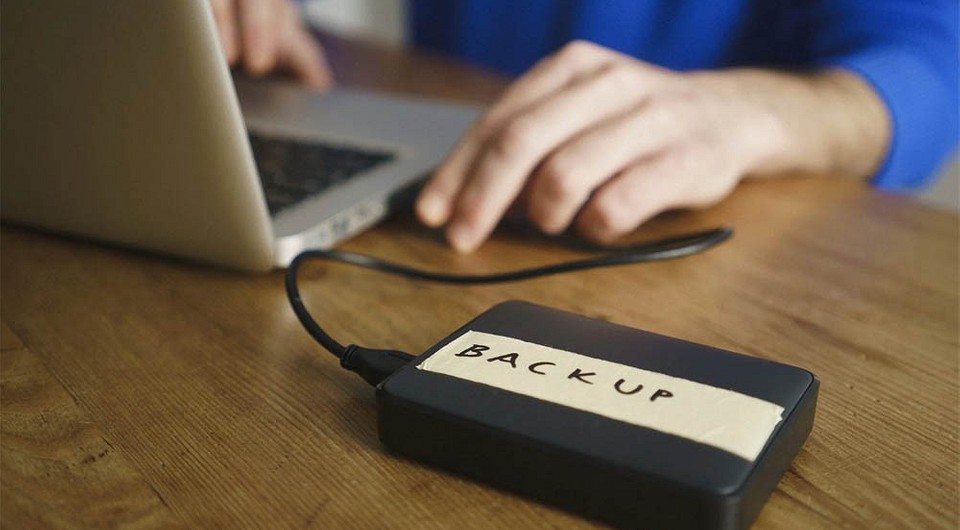
Накопитель вашего компьютера может выйти из строя в любой момент. Причем если жесткий диск какое-то время подает признаки своей скорой кончины, то твердотельные накопители обычно «умирают» внезапно. А вместе с этим вы не только потеряете операционную систему со всеми установленными на ней программами, но и лишитесь нажитых непосильным трудом фотографий и видео, любимых фильмов и музыки. В общем, всего, чем вы так дорожите.

А, между тем, для того, чтобы избежать такой участи достаточно своевременно создавать бэкапы или иными словами резервные копии важной для вас информации. Конечно, вы можете делать это и вручную, просто копируя нужную информацию на отдельный накопитель. Но такой способ банально неудобен. Тем более что в вашем распоряжении есть огромное число надежных программ для резервного копирования.
В сегодняшней статье мы расскажем о самых интересных из них. Но сначала нужно сделать одно важное отступление: при создании бэкапа всегда храните его на отдельном жестком диске. Не другом разделе (логическом диске) одного и того же накопителя, а именно на отдельном физическом диске, который в идеале не участвует в работе компьютера.
Чтобы понять, какой из дисков логический, а какой физический, кликните по меню «Пуск» правой кнопкой мыши и перейдите в раздел «Управление дисками». В нижней части окна вы увидите список физических дисков (1) и логических разделов (2) на этих накопителях.

Важно понимать, что делать бэкап всего и вся — слишком большая роскошь. Ведь чем больше размер копируемой информации, тем больше места вам понадобится для ее хранения. Поэтому мы рекомендуем ограничиваться только действительно важными данными. Это может быть папка «Пользователь», где хранятся нужные документы, фотографии и другие данные, или отдельные папки с фотографиями и документами, если вы храните их на других разделах. Иными словами, делайте бэкапы только тех данных, которые невозможно или крайне сложно восстановить.
Ну а при настройке резервного копирования лучше всего настраивать перезапись ранее сделанных бэкапов или установить время, после которого они будут удалены. Благо это позволяют делать многие программы.
Теперь же, когда мы разобрались в главных правилах создания бэкапов, перейдем к программам для резервного копирования данных.
WD Backup
Многие производители накопителей заранее позаботились о безопасности данных пользователей. К примеру, компания WD не только выпускает накопители, ориентированные именно на резервное копирование информации, но и предлагает пользователям утилиту WD Backup для создания бэкапов.
Источник: ichip.ru
Лучшие программы для автоматического или ручного резервного копирования
На первый взгляд, нет ничего сложного в том, чтобы сделать резервную копию. Но часто забывчивость или другие факторы могут стать причиной потери важных данных, которые невозможно восстановить. Ведь никогда не знаешь, когда произойдёт технический сбой или заражение вирусом, или даже кража ноутбука вместе со всеми данными.

Есть несколько вариантов действий. Можно скопировать самые важные файлы вручную или использовать программу автоматического копирования. Конечно, второй вариант куда проще, ведь на это не нужно тратить своё время, да и к тому же программа никогда не забудет сделать бэкап.
Кому может понадобиться утилита для резервного копирования
Программа для резервного копирования будет полезна практически всем пользователям ПК. Ведь у каждого есть важные файлы и документы, которые ни в коем случае нельзя терять. И backup в такой ситуации – это лучший вариант.
К тому же при ведении бизнеса, даже небольшого, всегда нужно перестраховываться – хранить данные в разных местах, и тем более делать копии.
Настраивая бэкап-программу, можно выбрать всё, что есть на диске или компьютере, либо же самые важные файлы и папки из них.
Но для этого нужно выбрать лучшую утилиту для резервного копирования, которая поможет в критической ситуации. Конечно есть бесплатные программы для бэкапа, а есть и платные. Какую из них выбрать, это решение следует принимать каждому самостоятельно. А вот что именно выбрать, и какая из них лучше, можно понять, изучив рейтинг лучших программ.
На самом деле, программ для бэкапа существует больше сотни. А вот какую из них выбрать для себя – это важный вопрос, а потому остановимся на нём подробно.
Acronis True Image
Acronis True Image – это лучший вариант для такой задачи, особенно если у пользователя ограниченные временные рамки.
Тут есть всё необходимое, даже онлайн хранение данных. Программа не является полностью бесплатной, но предоставляется на длительный тестовый период. Есть поддержка на русском языке. Acronis True Image создает загрузочный внешний диск, что упрощает пользования файлами. Таким образом, можно установить систему на любой нужный носитель или устройство.
При восстановлении можно выбирать самостоятельно, какие файлы и папки нужно достать для работы. Кроме того, такие действия не требуют перезагрузки системы или её выключения. Это удобно особенно в тех случаях, когда перезагрузка системы может спровоцировать потерю или порчу данных.
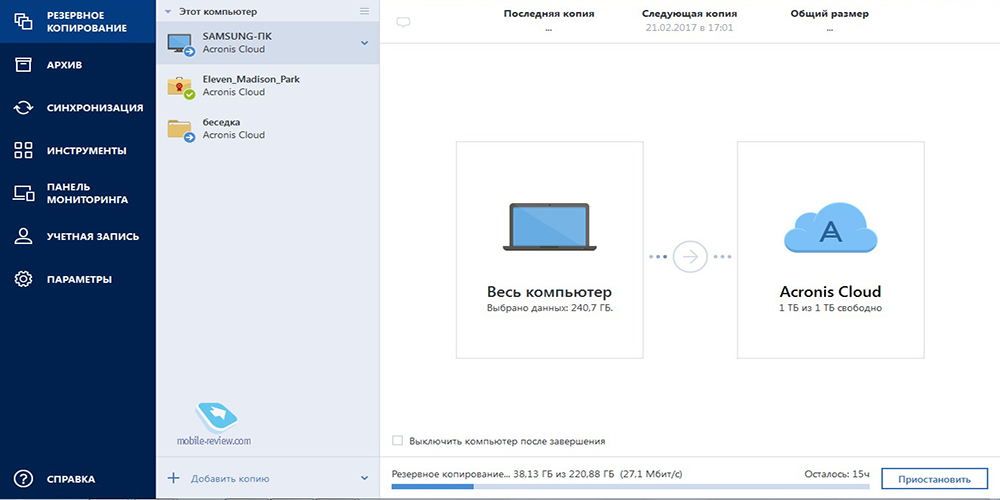
Программа включает 6 процессов в фоновом режиме, и это немного увеличивает период загрузки системы.
- большой функционал с разнообразными настройками;
- качественная и надёжная обработка данных.
- большое количество процессов происходит в фоновом режиме;
- необычный и не всегда понятный интерфейс;
- лицензия на использования без ограничений имеется в версиях Plus и Premium и стоит 30$.
EaseUS Todo Backup
EaseUS Todo Backup – программа с удобным пользовательским интерфейсом, а также широким перечнем функций. Есть поддержка Dropbox и других онлайн сервисов для хранения данных.
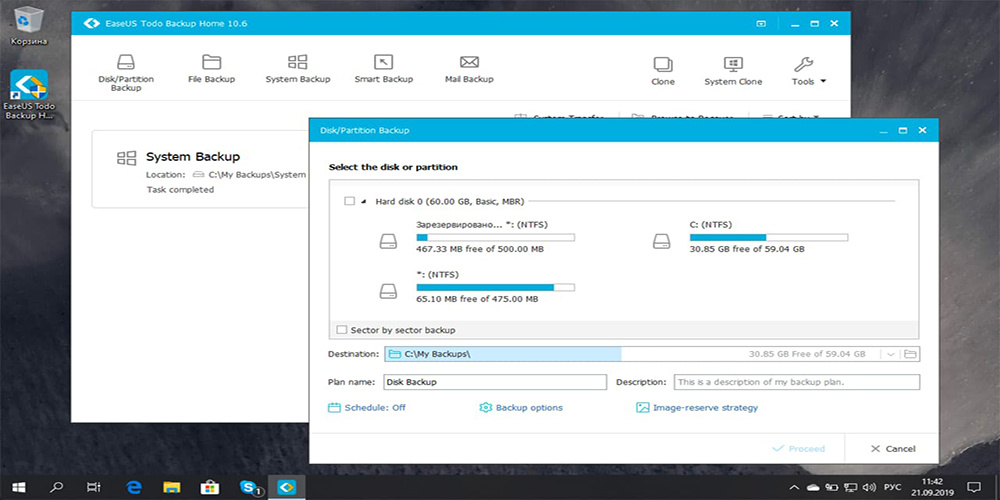
- комплексное резервное копирование файлов, изображений и т. д.;
- удобный интерфейс;
- бэкап на Dropbox, Google Drive и OneDrive.
- поддержка только онлайн;
- нет зеркалирования или обычной синхронизации файлов.
Cobian Backup
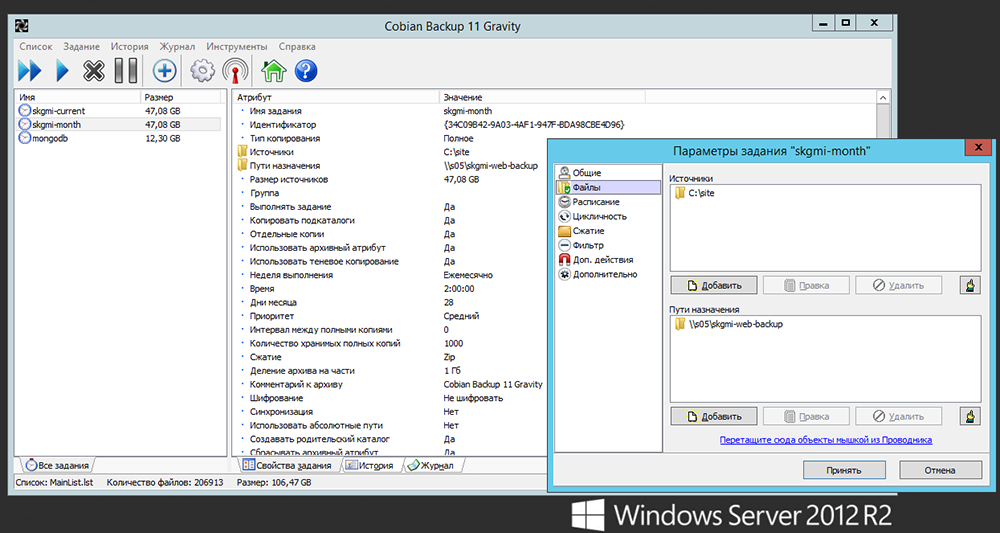
Cobian Backup – полностью бесплатный сервис, который новичку может показаться слишком сложным. Но для опытного пользователя эта программа незаменима.
- можно планировать создание резервных копий;
- создавать архив на другом локальном диске;
- выполняет резервное копирование в нескольких местоположениях по необходимости;
- данные можно сжимать с целью экономии места.
Минусы один: нет удобного мастера, который занимается восстановлением данных с резервных копий в автоматическом режиме.
Aomei Backupper Standard
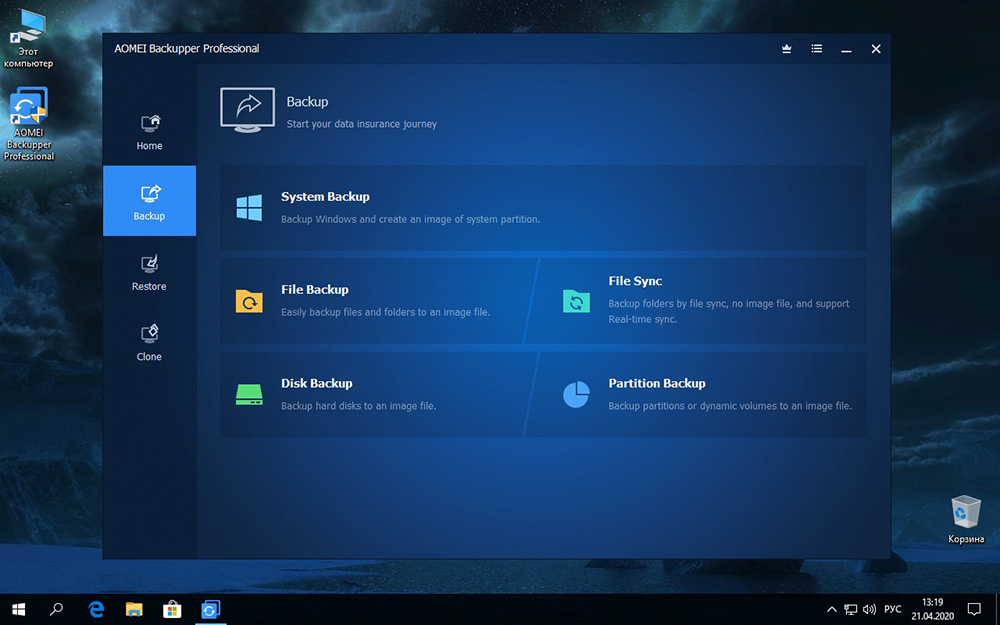
На рынке бесплатных программ это одно из лучших предложений. Кроме того, можно делать копии важных изображений, файлов и даже самих дисков. А также планировать и формировать расписание для запуска резервного копирования.
- быстрая работа с копированием дисков и разделов;
- хороший процент использования ЦП даже во время самого резервного копирования;
- надёжность, а также удобство хранения важных документов.
- медленно справляется с самими файлами;
- нет автоматического запуска;
- иногда возможен сбой интерфейса.
Paragon Backup Recovery» />
Программа легко справляется с основными задачами по созданию резервного копирования дисков в разделах ОС Windows. В ней отсутствуют FTP. Как и нет файлов и папок для запуска резервного копирования в онлайн режиме.
- резервные копии совместимы с виртуальными жёсткими дисками;
- программа доступна в бесплатном режиме для некоммерческих пользователей после регистрации;
- не запускаются фоновые процессы;
- лёгкая настройка с помощью Мастера настройки;
- простой способ сохранить и защитить данные.
- можно использовать лишь предварительные настройки, осуществлять планирование и настраивать сохранение;
- нет отдельного блока для клонирования диска или его восстановления.
Эта программа упрощает создание резервной копии до максимума. Легко можно сделать бэкап даже для всей системы.
Диск Google Drive
Диск Google Drive – это не привычное резервное копирование, а «облачное хранилище». Возможность создания копий и их количество напрямую зависят от доступного онлайн-хранилища Google, а также его размеров.
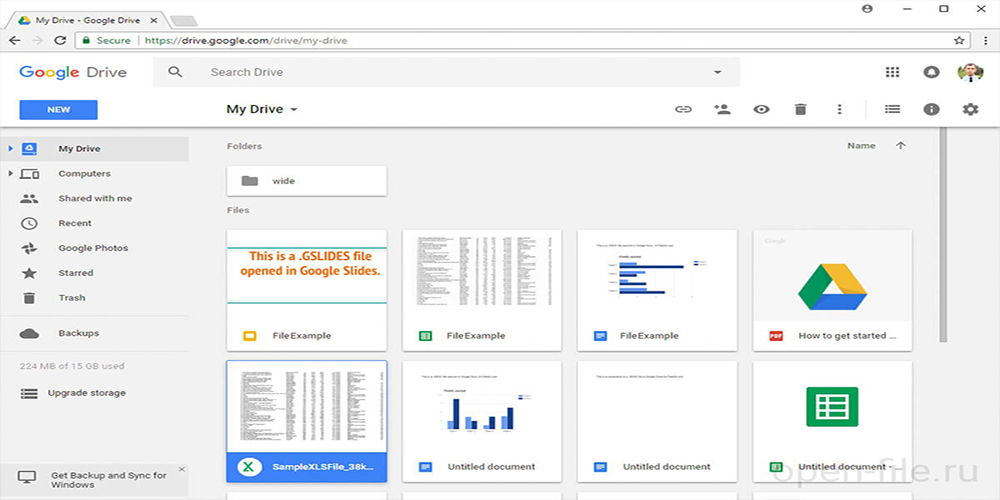
Зарегистрированный пользователь получает в пользование ограниченное пространство совершенно бесплатно. А для того чтобы получить больше места, нужно платить. Этот диск ещё называют Google One. Подписка на Office 365 даёт возможность пользователю увеличить своё хранилище до 1 ТБ.
- создания копий включается автоматически;
- документы доступны с различных устройств, с которых есть доступ в Google аккаунт;
- зелёная галочка ставится перед файлами, которые уже были скопированы.
Недостаток один: бесплатно можно хранить до 10 ГБ информации.
FBackup
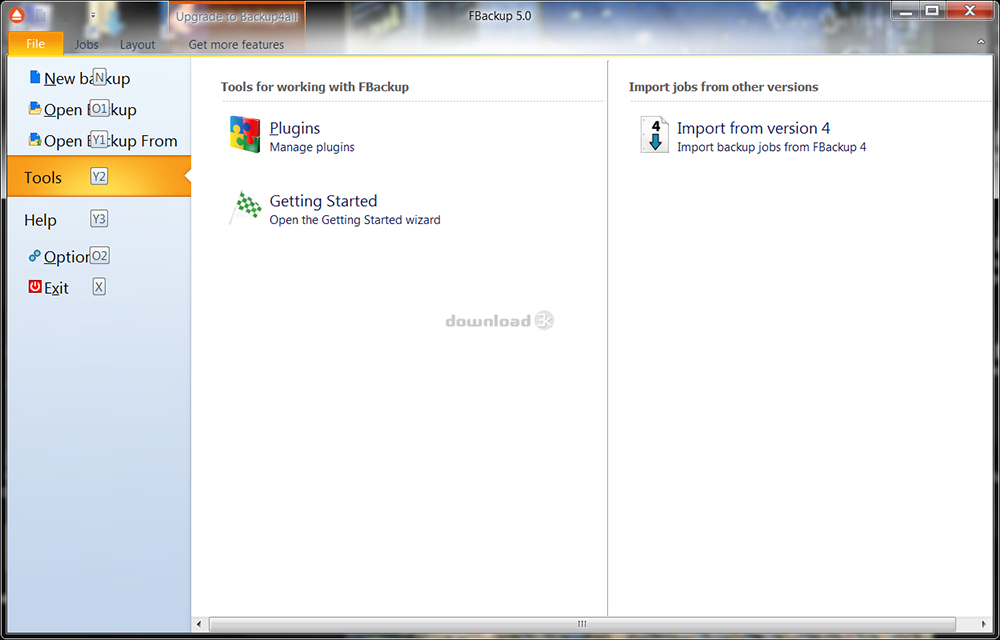
FBackup – простая программа для создания резервных копий, которая совершенно бесплатная, как для личного, так и для коммерческого пользования. В платной же версии программы есть шифрование, FTP резервных копий, настройка получения уведомления на электронную почту и инкрементные копии.
- отличный функционал и хороший понятный интерфейс;
- копии создаются без сжатия, что делает процесс восстановления максимально простым;
- копировать можно не только файлы и папки, но и диски или отдельные программы;
- можно выбрать ручной или автоматический запуск создания копий.
- простая система планирования, без настроек;
- не очень эффективное сжатие документов;
- усложнённое меню.
Macrium Reflect Free
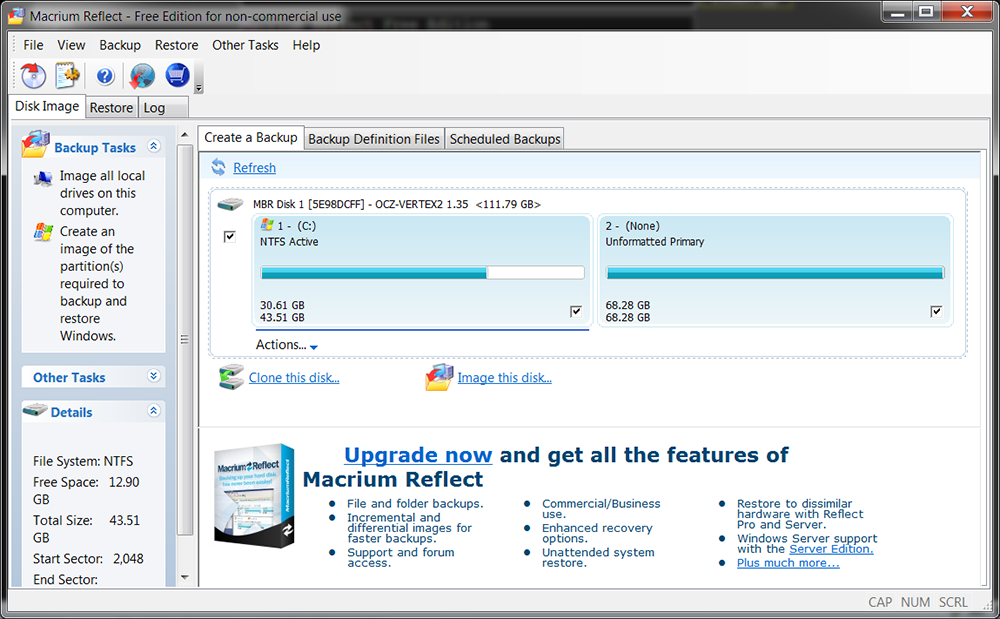
Macrium Reflect Free – это программа, которая даёт возможность бесплатно пользоваться её функционалом каждому пользователю. Конечно, бесплатная версия более ограничена, чем её платный аналог. Отлично подходит для тех, кто не сильно разбирается в различных настройках программ.
- бесплатное пользование;
- создания качественных и надёжных копий файлов или всей системы;
- небольшая нагрузка на аппаратные ресурсы, как во время хранения на ПК, так и во время работы;
- возможность клонирования дисков.
- нет возможность копирования и настройки синхронизации;
- отсутствует инкрементальный бэкап.
При выборе вида резервного копирования, стоит учитывать, что используются «бортовые» инструменты Windows. Но это может стать причиной двух проблем:
- Нет одной программы, которая бы могла упростить управление бэкапом.
- Встроенные утилиты часто показывают ошибки во время использования.
Кроме того, есть разные типы такого копирования, и образ – один из них. Это точная копия всего диска или раздела, которая включает установленные программы и системные файлы. Этот образ можно использовать, чтобы переустановить программы и настроить систему. Но при этом для установки или восстановления другой системы этот образ не подойдёт.
Программа для резервного копирования – это важный выбор, который нужно сделать один раз и далее «пожинать плоды». Мало кто из пользователей может знать наперёд, когда понадобятся копии файлов, и будут ли они вообще нужны. Но для спокойствия и уверенности в том, что работа, на которую ушло так много времени, не пропадёт вместе с ошибкой системы, следует воспользоваться автоматическим резервным копированием.
А вы используете какую-то из этих программ для создания резервных копий? Всё ли вас устраивает в её работе? Напишите, какие изменения были бы полезными в таких программах, и что больше всего вам нравится в работе с ними.
Источник: nastroyvse.ru
Урок 25. Резервное копирование (самый важный урок)

Вот мы и добрались до самой важной темы — резервное копирование.
Эта тема важна как для начинающих, так и для опытных пользователей компьютера. К сожалению, большинство узнаёт о резервном копировании данных, когда уже поздно и утерянного не вернуть. Сегодня мы исправим «привычный» ход событий и откроем для себя «бэкап» заранее.
Для простоты освоения, я разделил изучение темы на несколько уроков. И этот первый урок ответит на вопрос «что такое резервное копирование» (что такое бэкап) и зачем оно нужно.
В этом же уроке мы узнаем, почему теряются и повреждаются данные и как их обезопасить!
Можно воспользоваться ссылками для быстрого перехода:
- Что такое резервное копирование (бэкап)?
- Зачем нужно резервное копирование?
- Почему теряются данные
- Что нужно копировать?
- Куда делать бэкап?
- Сколько должно быть копий?
- Как сделать резервное копирование?
- Как часто делать резервное копирование (бэкап)?
- Главные правила резервного копирования!
Отложите все дела и приготовьтесь к приёму полезной информации
Что такое резервное копирование (бэкап)?
Попробую описать простым языком, что такое резервное копирование:
Резервное копирование или «бэкап» (от английского backup copy) – это создание копии ваших файлов и папок на дополнительном носителе информации (внешнем жестком диске, CD/DVD-диске, флэшке, в облачном хранилище и т.д.).
Резервное копирование необходимо для восстановления данных, если они повредились или разрушились в основном месте их хранения (на внутреннем жестком диске компьютера или флэш-памяти мобильного устройства).
Для простоты часто используют английское слово «backup», которое читается «бэк-ап» и дословно переводится как «запас» (можно перевести как «резервный» или «дублирующий»).
Обратите внимание, в определении я уточнил, что копия должна быть на дополнительном носителе информации, это немаловажный момент. Почему? Давайте разберемся!
Зачем нужно резервное копирование?
Как вы уже догадались, компьютер – это не самое надежное устройство. Данные могут довольно легко повредиться или вообще разрушиться.
Если у вас нет копии, то восстановить важные документы, семейный фотоальбом и видеозаписи может быть очень сложно или совсем невозможно!
Резервное копирование служит спасательным кругом, который поможет восстановить ваши данные!
Также, бэкап пригодится при недоступности самого устройства (сдали компьютер в сервисный центр, потеряли телефон (тьфу-тьфу-тьфу) или просто забыли ноутбук на даче).

Что такое резервное копирование? Это ваше спасение!
Кроме того, с помощью бэкапа можно быстро восстановить работу компьютера после сбоя (сделав копию системного раздела). При этом ваши данные будут не тронуты, если вы не храните свои документы на диске C. Подробно об этом мы еще поговорим, чтобы не пропустить, подпишитесь на новости сайта.
Почему теряются данные
Если подумать, резервное копирование и не было бы нужно, если бы данные не терялись. Но способов потерять важную информацию очень много.
Давайте рассмотрим самые распространённые причины потери данных:
- Поломкакомпонентов компьютера. Жесткий диск может в любой момент выйти из строя по разным причинам (проявившийся брак, скачок напряжения, случайный удар или падение и т.д.). Флэш-память тоже не очень надежный носитель информации. Доверять важные данные одному устройству ни в коем случае нельзя!
- Программный сбой. Программы написаны людьми, а людям свойственно ошибаться. Из-за программного сбоя может не загрузиться операционная система, и вы не сможете воспользоваться содержимым компьютера. Ошибки в программах могут привести к повреждению или удалению файлов. Можно привести еще примеры, но суть, думаю, понятна: программы могут случайно навредить.
- Злоумышленники. К сожалению, наше общество тоже не идеально, и есть желающие воспользоваться чужим трудом, похитив устройство с информацией на нём. Есть и другой способ вредительства, который описан в следующем пункте:
- Вредоносные программы. Различные вирусы могут испортить/удалить ваши файлы или зашифровать с целью вымогательства у вас денег. Антивирус не всегда помогает (об этом мы поговорим в следующих IT-уроках).
- Пользователь компьютера. Да, ничего удивительного, пользователь очень часто сам виновен в потере своих важных документов. По невнимательности удалил или перезаписал новую версию документа старой, случайно удалил содержимое файла, забыл как назвал и куда положил… и т.д.
Я сам сталкивался с каждым из перечисленных пунктов и, если бы не резервное копирование, страшно представить, сколько времени потребовалось бы каждый раз на восстановление данных.
Что нужно копировать?
Перед тем как выполнить бэкап, разберемся, что же нужно копировать.
В первую очередь, нуждаются в защите ваши личные файлы:
- фотографии и семейные видеозаписи;
- рабочие документы;
- закладки браузера;
- важная сохраненная информация из интернета;
- заметки;
- контакты;
- файлы настроек нужных программ;
- прочие данные, которые тяжело восстановить.
Во вторую очередь, можно сделать резервное копирование операционной системы и программ, но об этом мы поговорим позже, на более высоком уровне сложности.
Не нужно делать резервное копирование тех файлов, которые вы можете легко восстановить (например, фильм, который вы скачали из интернета на два просмотра, музыка, которую вы и так удалите через неделю и т.д.)
Куда делать бэкап?
Сохраняйте резервную копию (бэкап) в надежном месте. Таким надежным местом можно считать внешний носитель информации, т.е. тот, который большую часть времени не подключен напрямую к вашему компьютеру.
1. Внешний жесткий диск. Устройство довольно надежное, но требует бережного отношения (не любит падений со стола или полки). Кстати, советую периодически контролировать здоровье, как внешнего жесткого диска, так и основного внутреннего.
2. DVD-диски. Имеют другую природу хранения информации, не так боятся падения, но имеют не самую высокую скорость и удобство записи, а надежность зависит от качества дисков («болванок»).
3. Флэшка (USB-флэш-накопитель). Маленькие размеры и простота использования привлекают, но могут ввести в заблуждение на счет надежности, которая далека от идеала. Сразу скажу, что флэшку можно рассматривать лишь как дополнение к основным накопителям для резервного копирования (учтите, что изначально она создана для переноса данных).
4. Облачные хранилища. Сейчас всё чаще говорят об «облаках», действительно, пользоваться такими хранилищами очень удобно, если скорость Интернета достаточно высока. Но есть у этого носителя информации и недостатки, о них мы поговорим в соответствующем уроке (в котором я открою секрет, как избавиться от этих недостатках, не пропустите, подписывайтесь на новости сайта IT-уроки).
Вы спросите «Что же выбрать для бэкапа?». Не поверите, но мой ответ ВСЁ!
Сколько должно быть копий?
Я уже упомянул, что «должно быть не менее двух копий данных на разных видах носителей», а лучше три-четыре?
Если данные для вас важны, используйте все перечисленные выше носители информации!
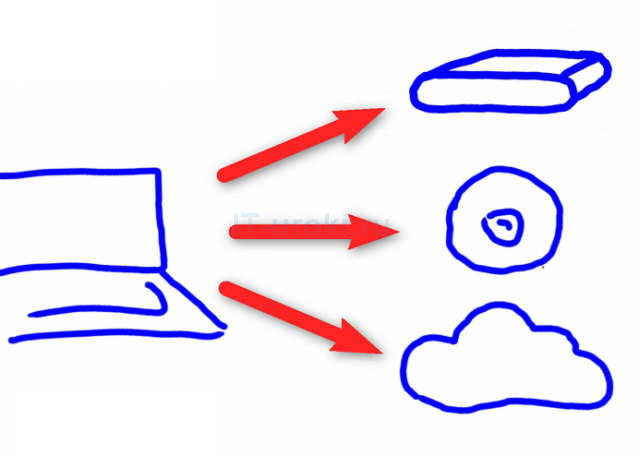
Инфографика: три резервные копии
Посмотрите на эту инфографику, и запомните: копии важных данных хранятся в трёх разных местах, на разных видах носителей (например, одна копия на внешнем жестком диске, вторая на DVD-диске, третья на сервере в Интернете).
Эти копии должны храниться отдельно от вашего компьютера (одну копию, в идеале, нужно хранить в другом здании или городе, на случай стихийных бедствий и… первой и пятой причин потери данных, описанных выше).
Как сделать резервное копирование (бэкап)?
Резервное копирование можно делать вручную или с помощью специальных программ (это значительно упрощает регулярное резервирование).
Любой способ сводится всего к четырем действиям:
- Подключить внешний накопитель;
- Скопировать важные данные;
- Проверить копию;
- Отключить внешний накопитель.
Перед копированием можно выполнить архивацию ваших данных, чтобы они занимали меньше места (специальные программы для резервирования данных умеют делать это автоматически при копировании).
Как часто делать резервное копирование (бэкап)?
Делайте резервную копию регулярно: чем чаще вы делаете бэкап, тем меньше работы придется выполнить после восстановления.
Пример 1: вы пишете книгу, каждый день дописываете пять-десять страниц. Резервную копию нужно делать каждый день.
Пример 2: вы делаете курсовую работу, возвращаясь к ней раз в неделю. Бэкап делаете после каждого изменения, т.е. раз в неделю.
Пример 3: вы изредка что-то меняете в своих документах с разной периодичностью.
Делаете резервное копирование раз в месяц.
Я рекомендую делать резервную копию не реже раза в месяц.
Главные правила резервного копирования!
Вроде бы всё просто, сделал копию важных данных и свободен. Но всегда следует учитывать следующие правила:
- Делайте резервную копию регулярно (чем чаще вы делаете бэкап, тем меньше работы придется выполнить после восстановления).
- У вас должно быть не менее двух копий данных на разных видах носителей (например, одна копия на внешнем жестком диске, вторая на DVD-диске, третья на сервере в Интернете).
- Копии должны храниться отдельно, одна из копий должна быть в другом здании или даже городе (если еще не догадались почему, то вспомните третью и пятую причину потери данных).
После резервного копирования отключайте внешний накопитель от компьютера (чтобы избежать воздействия вирусов и проблем с питающим напряжением). - Делайте резервную копию для всех ваших устройств (ноутбук, планшет, мобильный телефон, фотоаппарат и т. д.), ведь на них могут быть данные, которых нет на основном компьютере.
- Всегда… нет, ВСЕГДА проверяйте созданные копии на возможность восстановления! (хуже всего, когда вы думаете, что бэкап есть, но он поврежден/не читается/забыли пароль… и это становится известно на стадии восстановления данных)
А теперь перечитайте еще раз эти правила и запомните их раз и навсегда!
Небольшой опрос
Теперь, когда вы обладаете тайным важным знанием, я хотел бы попросить вас ответить на вопрос:
Благодарю за ответ!
Заключение
Итак, сегодня мы изучили самое важное, что должен знать любой пользователь компьютера (и не только). Мы узнали, что такое резервное копирование, зачем оно нужно и запомнили пять важных правил.
Обязательно прочитайте продолжение: «Как сделать бэкап (резервное копирование)»
В следующих уроках мы подробнее рассмотрим важные аспекты резервного копирования.
Подпишитесь на новости сайта, чтобы не пропустить.
Кстати, каждый читатель сайта IT-уроки может получить скидку 20% на курс «Резервное копирование по методу Евгения Попова».

Копирование запрещено, но можно делиться ссылками:
Источник: it-uroki.ru